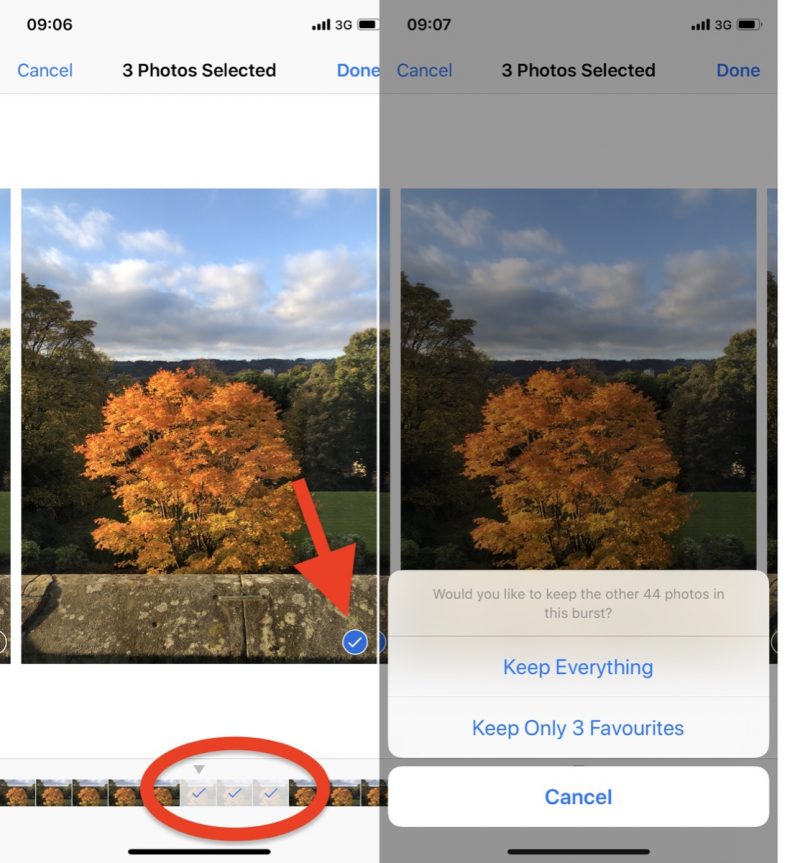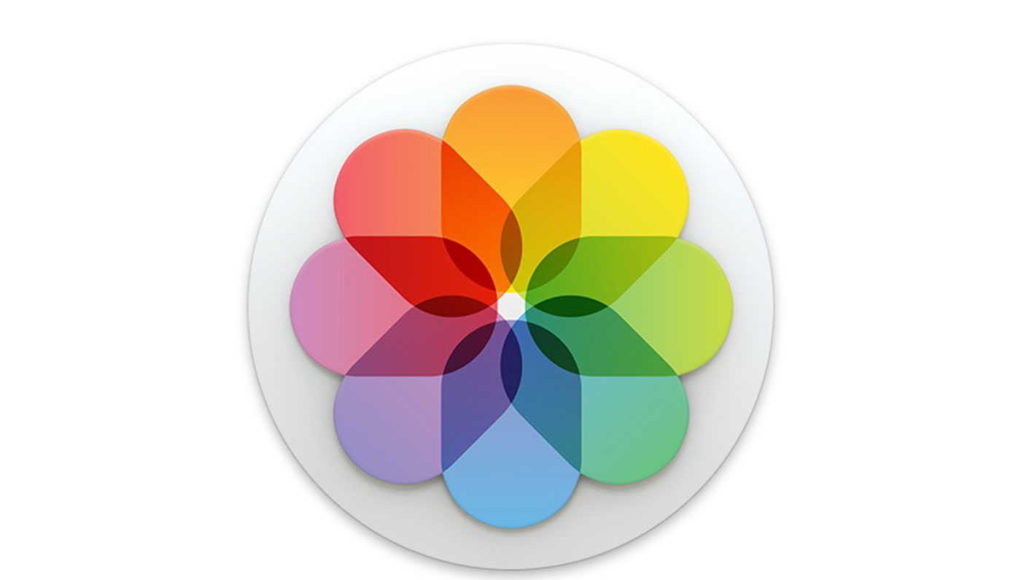Režim Burst na vašem zařízení iOS zachycuje řadu snímků v rychlém sledu, rychlostí deset snímků za sekundu. Je to skvělý způsob, jak natočit akční scénu nebo neočekávanou událost.
Například níže uvedený obrázek byl pořízen, když se za mraky na okamžik objevilo slunce, aby vrhalo světlo na krásné žluté okrové listy stromu. Režim Burst umožnil natáčet celou událost a poté vybrat jeden snímek, který během krátkého osvětlení zachytil strom nejlépe. Chcete-li fotografovat v režimu Burst, spusťte aplikaci Fotoaparát z uzamčené obrazovky – pokud je zařízení odemčeno, vyberte aplikaci Fotoaparát z domovské obrazovky nebo posuňte ovládací centrum a spusťte jej odtud. Klepněte na tlačítko spouště ve spodní části rozhraní fotoaparátu a podržte jej po dobu trvání scény, kterou se snažíte zachytit.
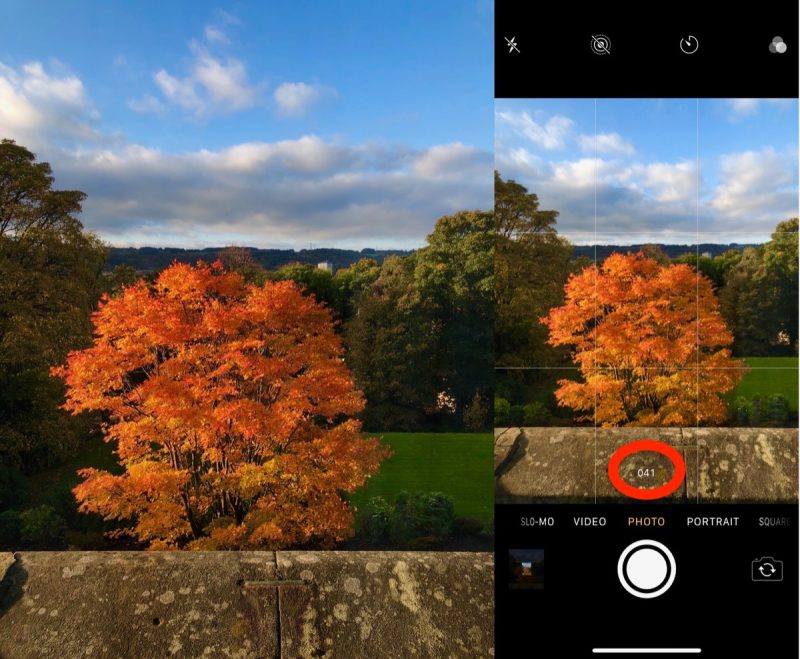
Všimněte si počitadla ve spodní části rámu, který poběží tak dlouho, dokud držíte spoušť. Znamená to, kolik snímků je aktuálně zachyceno. Jednoduše odeberte prst ze spouště, chcete-li ukončit pořizování snímků. Snímky se automaticky objeví v aplikaci Fotky pod názvem Moje alba. Najdete je také v hlavní knihovně, stejně jako v sekci Momenty.
Jak zobrazit fotky pořízené režimem Burst
- Spusťte aplikaci Fotky.
- Klepněte na kolekci snímků – objeví se v knihovně fotografií jako jeden snímek, ale pokud se podíváte pozorněji, uvidíte více obrázků nahoře pod horním náhledem.
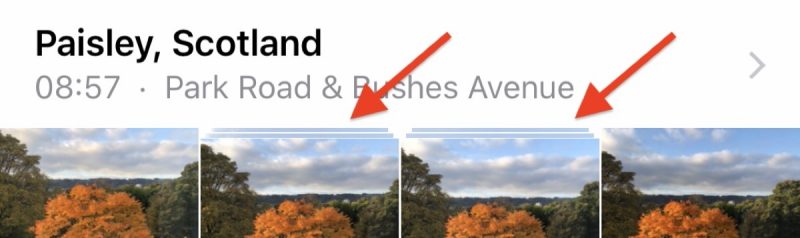
- Klepněte na tlačítko Vybrat v dolní části obrazovky.
- Chcete-li zobrazit další snímky, přesuňte pásku umístěnou pod obrázky.
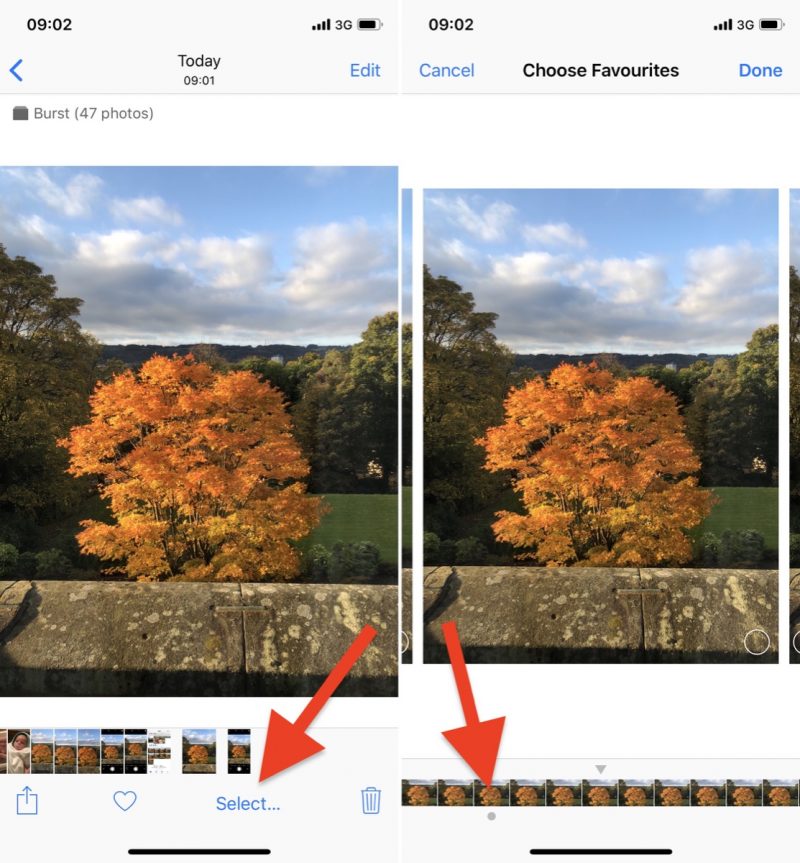
Jak jednotlivé snímky uložit
- Klepněte na snímky v knihovně fotografií.
- Klepněte na položku Vybrat v pravém horním rohu obrazovky.
- Klepněte na každý snímek ze série, který chcete zachovat.
- Klepněte na Hotovo v pravém horním rohu obrazovky.
- Chcete-li zachovat pouze snímky, které jste zaškrtli, klepněte na položku Uložit pouze oblíbené položky. V opačném případě klepněte na Uchovat vše.